При частых изменениях структуры данных, сбоях в работе системы, связанных с отладкой программного кода или проблемами ЛВС, в таблицах базы данных могут остаться неиспользуемые (несвязанные) записи.
Кроме неиспользуемых записей, процедура проверки и восстановления целостности обнаруживает системные элементы с одинаковыми идентификаторами, несвязанные файлы и другую неактуальную информацию.
 |
Перед проведением операций проверки целостности и исправлению найденных ошибок необходимо отключить всех пользователей от системы и провести резервное копирование. |
 Чтобы открыть диалог Проверки целостности
Чтобы открыть диалог Проверки целостности
- Раскройте меню Системные главного меню TDMS.
- Выберите и выполните команду Параметры...
- В открывшемся окне перейдите на вкладку Проверка целостности.
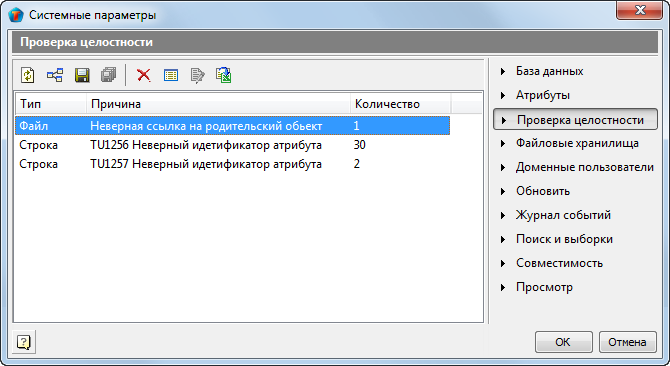
 Чтобы произвести поиск изолированных или поврежденных данных
Чтобы произвести поиск изолированных или поврежденных данных
Выполните команду Поиск изолированных или поврежденных данных. Время поиска зависит от размеров вашей базы данных и в крайних случаях может достигать нескольких десятков минут. Поврежденные данные могут оказывать существенное влияние на стабильность и производительность системы. В большинстве случаев поврежденные данные рекомендуется удалить.
 |
В ранних версиях TDMS данный вид поиска назывался сборка мусора. |
 Чтобы произвести проверку на дублирование системных идентификаторов
Чтобы произвести проверку на дублирование системных идентификаторов
 Чтобы обнаружить несвязанные файлы
Чтобы обнаружить несвязанные файлы
 Чтобы произвести полную проверку файлов
Чтобы произвести полную проверку файлов
Если в результате поиска будут обнаружены поврежденные данные, они будут выведены в табличном виде. В этом случае становятся доступными команды просмотра свойств найденных ошибок и их исправления, а также получения отчета в формате Microsoft Excel. Данные функции необходимы, чтобы убедиться в том, что обнаруженная некорректная информация не содержит важных данных, и ее удаление не повлечет за собой негативных последствий.
 Чтобы просмотреть свойства поврежденных данных
Чтобы просмотреть свойства поврежденных данных
 Чтобы просмотреть свойства объекта, связанного с поврежденными данными
Чтобы просмотреть свойства объекта, связанного с поврежденными данными
 Чтобы удалить поврежденные данные
Чтобы удалить поврежденные данные
Установите курсор на запись об обнаруженной ошибке и выполните команду Удалить.
 Чтобы создать отчет об обнаруженных ошибках в Microsoft Excel
Чтобы создать отчет об обнаруженных ошибках в Microsoft Excel





